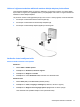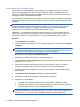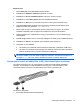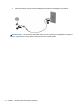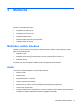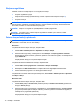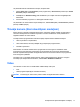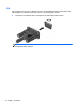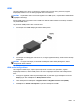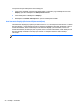HP Notebook Reference Guide - Windows Vista and Windows 7
Lai pārbaudītu datora ierakstīšanas funkcijas, rīkojieties šādi:
1. Atlasiet Start (Sākt) > All Programs (Visas programmas) > Accessories (Piederumi) > Sound
Recorder (Skaņas ierakstītājs).
2. Noklikšķiniet uz Start Recording (Sākt ierakstīšanu) un runājiet mikrofonā. Saglabājiet failu
darbvirsmā.
3. Atveriet multivides programmu un atskaņojiet ierakstīto skaņu.
Lai pārbaudītu vai mainītu datora skaņas iestatījumus, atlasiet Start (Sākt) > Control Panel (Vadības
panelis) > Audio (Skaņa).
Tīmekļa kamera (tikai atsevišķiem modeļiem)
Dažos datoros ir iekļauta integrētā tīmekļa kamera. Izmantojot iepriekš instalēto programmatūru,
varat lietot tīmekļa kameru fotoattēlu uzņemšanai vai video ierakstīšanai. Varat priekšskatīt un
saglabāt fotoattēlu vai video ierakstu.
Tīmekļa kameras programmatūra nodrošina iespēju eksperimentēt ar šādiem līdzekļiem:
●
video uzņemšana un koplietošana;
●
video straumēšana, izmantojot tūlītējās ziņojumapmaiņas programmatūru;
●
fotoattēlu uzņemšana.
Administratori var iestatīt drošības līmeni programmai Face Recognition iestatīšanas vednī
programmā Security Manager Setup Wizard vai programmā HP ProtectTools administratīvajā
konsolē. Papildinformā
ciju skatiet rokasgrāmatā HP ProtectTools darba sākšana vai programmas
Face Recognition palīdzībā.
Informāciju par to, kā piekļūt tīmekļa kamerai, skatiet rokasgrāmatā Darba sākšana. Lai iegūtu
informāciju par tīmekļa kameras lietošanu, atlasiet Sākt > Palīdzība un atbalsts.
Video
Jūsu datoram var būt viens vai vairāki tālāk norādītie ārējie video porti:
●
VGA
●
HDMI (Augstas izšķirtspējas multivides interfeiss)
PIEZĪME. Informāciju par datora video portiem skatiet rokasgrāmatā Darba sākšana.
Tīmekļa kamera (tikai atsevišķiem modeļiem) 17